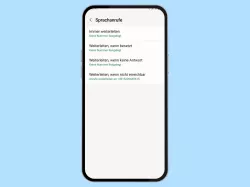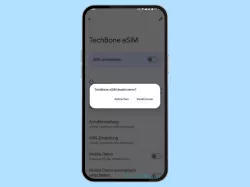Android: Mailbox verwenden und einrichten
Du möchtest die Mailbox auf deinem Android-Smartphone verwenden und einrichten? Wir zeigen wie es geht!
Von Simon Gralki · Zuletzt aktualisiert am
Die Mailbox ist keine direkte Funktion von Android, sondern ein Dienst des Mobilfunkanbieters und ist bei neuen SIM-Karten standardmäßig aktiviert. Wie man die Mailbox einrichten, besprechen oder abhören kann, erklären wir hier.
Unabhängig vom Android-Gerät werden standardmäßig eingehende Anrufe an die Mailbox weitergeleitet, sobald sie nicht angenommen werden oder das Gerät ausgeschaltet ist. In der Regel empfängt der Nutzer eine SMS-Nachricht des Netzbetreibers mit der Information, dass ein Anruf verpasst wurde und eine neue Sprachnachricht zum Abhören auf der Mailbox verfügbar ist.
Die Mailbox kann über eine Rufnummer beziehungsweise Kurzwahl erreicht werden, die abhängig vom Mobilfunkanbieter ist, wie im Beispiel der Vodafone-Mailbox die 5500 oder bei der Telekom beziehungsweise T-Mobile-Mailbox die 3311, sofern nicht aus einem Fremdnetz angerufen wird.
Nach der Durchwahl stehen die Dienste der Mailbox zur Verfügung, um beispielsweise die Mailbox abhören zu können, oder aber um die eigene Ansage der Mailbox zu hinterlegen beziehungsweise zu besprechen, um Anrufer mit einer kurzen Begrüßung zu informieren, dass doch bitte eine Nachricht hinterlassen werden soll.
Möchte der Nutzer die Mailbox ausschalten, kann dies entweder über das Sprachmenü, über eine Direktwahl oder über den Kundensupport des Mobilfunkanbieters vorgenommen werden. Bei Vodafone muss zum Abstellen der Mailbox beispielsweise die Kurzwahl 5500 angerufen und die Tastenkombination 272# eingegeben werden.
Ausschalten
Unabhängig von der Android-Einstellung muss beachtet werden, dass die Mailbox in den folgenden Szenarien genutzt und jederzeit eingeschaltet oder ausgeschaltet werden kann, sofern es der Provider zulässt:
- Immer weiterleiten: Alle Anrufe werden ausnahmslos an die Mailbox weitergeleitet
- Wenn besetzt: Wird bereits ein Telefonat geführt
- Wenn keine Antwort: Erfolgt keine Anrufannahme
- Wenn nicht erreichbar: Wenn das Android Gerät ausgeschaltet oder kein Empfang vorhanden ist
Hinweis: Die Mailbox ist keine Funktion von Android, sondern des Mobilfunkanbieters. Daher lässt sich die Mailbox auch nicht auf einem Android-Gerät konfigurieren (wie bspw. Sprachnachricht, Antwort, ...). Um die Mailbox einstellen zu können, muss die Service-App des Mobilfunkanbieters installiert oder die Rufnummer der Mailbox vom eignenen Gerät angerufen werden (je nach Anbieter unterschiedlich).
Diese Anleitung gehört zu unseren umfassendem Guide für Stock Android. Alles Schritt für Schritt erklärt!
Häufig gestellte Fragen (FAQ)
Wie kann ich die Mailbox abhören?
Abhängig vom Mobilfunkbetreiber (T-Mobile, Vodafone, o2, etc.) muss eine Kurzwahl angerufen und eventuell eine persönliche PIN zum Abhören der Nachrichten auf der Mailbox eingegeben werden.
Wie schalte ich die Mailbox aus?
Sofern der Zugriff seitens Provider erlaubt ist, kann die Mailbox über die Einstellungen der Rufumleitung in der Telefon-App oder direkt über das Sprachmenü, welches durch eine Direktwahl erreicht wird, ausgeschaltet werden.
Wie kann ich die Klingeldauer bis zur Mailbox einstellen?
Um die Klingelzeit bis zur Aktivierung der Mailbox ändern zu können, muss ein Steuercode-Befehl der Mailbox eingegeben beziehungsweise angerufen werden.
Abhängig vom eigenen Netzbetreiber muss die **61*Kennziffer**Sekunden# über die Wähltastatur der Telefon-App eingegeben werden, wobei die Kennziffern für T-Mobile (3311), Vodafone (5500) oder o2 (333) lauten.
Wie lange klingelt es, bis die Mailbox drangeht?
Standardmäßig ist bei den unterschiedlichen Mobilfunkanbietern eine Klingeldauer von 15 Sekunden festgelegt, bis die Mailbox aktiviert wird.
Das Klingeln bis zur Mailbox kann durch den Steuerbefehl **61*Anbieterkennziffer**Sekunden# geändert werden.